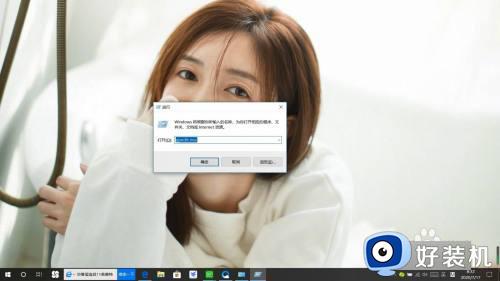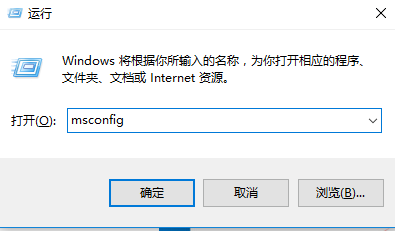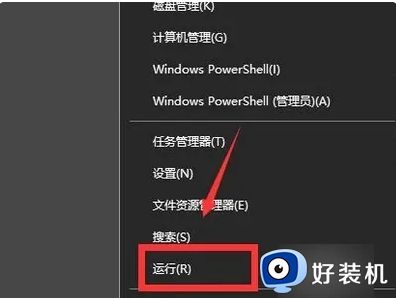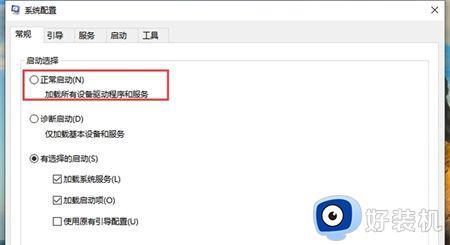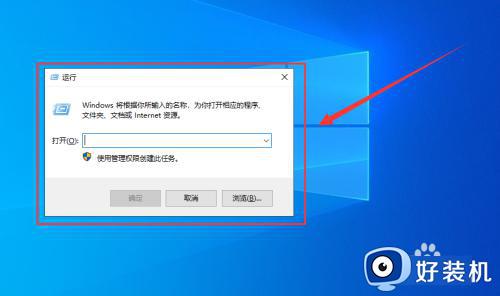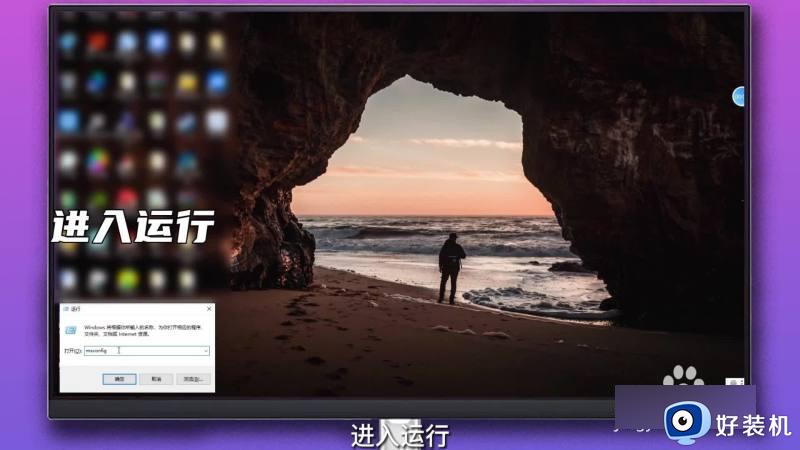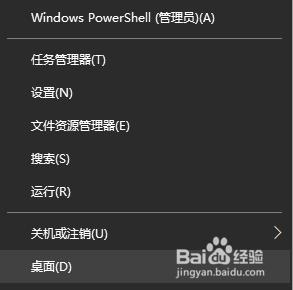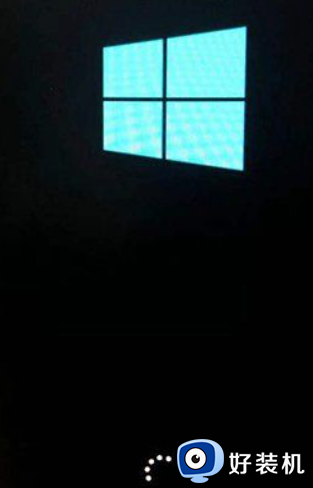win10不能进入安全模式的解决方法 win10进不了安全模式怎么办
时间:2023-06-01 09:54:36作者:zheng
在我们的win10电脑由于系统文件出错或者驱动出错导致无法正常启动的时候,就可以在开机时选择进入win10的安全模式进行修复,但是有些用户想要打开win10电脑的安全模式时却发现自己无法进入安全模式,这该怎么解决呢?今天小编就教大家win10不能进入安全模式的解决方法,如果你刚好遇到这个问题,跟着小编一起来操作吧。
推荐下载:Windows10系统下载
方法如下:
1、按下”Win+R“组合按键打开运行,
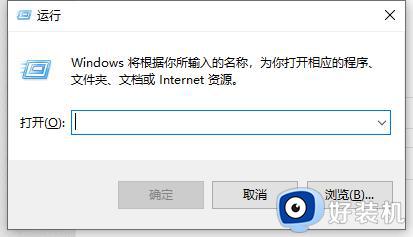
2、输入命令:msconfig
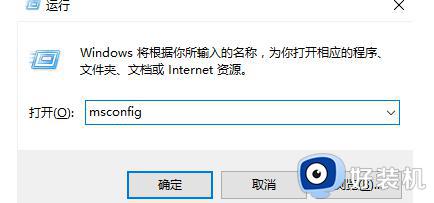
3、选择“引导”选项卡,将引导选项下的安全引导(F)勾中
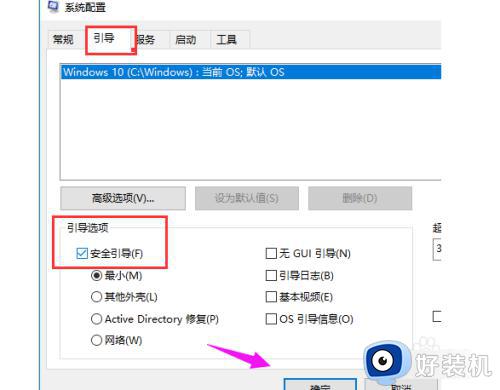
4、点击“确定”后,系统提示重新启动,点击进入
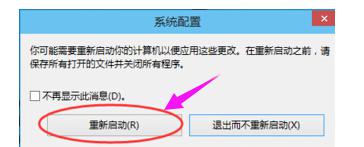
5、进入安全模式

以上就是关于win10不能进入安全模式的解决方法的全部内容,还有不懂得用户就可以根据小编的方法来操作吧,希望能够帮助到大家。